Bu makale, Windows 11 Canlı Duvar Kağıdını kurmanıza yardımcı olacak ekran görüntüleri içeren bir kılavuzdur.
Masaüstü arka planlarından bıktınız mı? Canlı duvar kağıdı veya hareketli masaüstü arka planı ayarlayarak onu canlı hale getirebilirsiniz. Windows 11’in varsayılan olarak bunu yapmanın bir yolu yoktur, ancak kullanabileceğiniz kullanışlı üçüncü taraf uygulamalar vardır.
Aşağıda Windows 11 Canlı Duvar Kağıdının nasıl ayarlanacağı anlatılmaktadır. Kontrol etmek için kaydırmaya devam edin.
Windows 11: Canlı Duvar Kağıdı
İndirmek
Windows 11’de gerçek zamanlı bir masaüstü arka planı ayarlayabilirsiniz, ancak bunu yapmak için üçüncü taraf bir uygulama kullanmanız gerekir. Önerilen uygulamalar ücretsiz ve açık kaynaklı uygulamalardır.Canlı Duvar Kağıdı . Lively Wallpaper’ı Microsoft Store’dan indirebilirsiniz.
Bu uygulamayı indirmek için görev çubuğundaki Windows Arama simgesine tıklayın, arama kutusuna “Microsoft Store” yazın ve arama sonuçlarından Microsoft Store’u seçin.
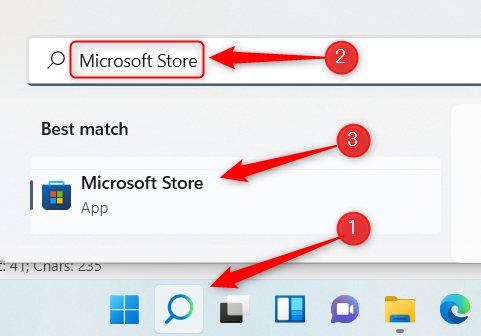
Microsoft Store’un arama çubuğuna “Lively Wallpaper” yazın, ardından arama sonuçlarından Lively Wallpaper uygulamasını seçin.
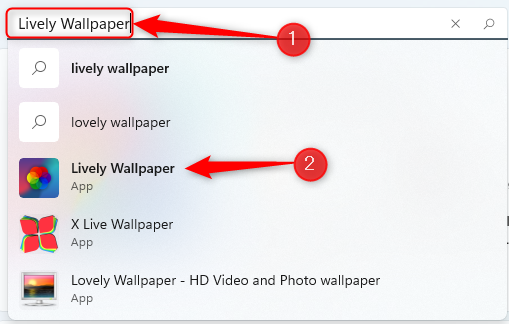
Ardından uygulama hakkında bazı bilgileri görebilirsiniz. Bu bilgilerin sağındaki “Al” düğmesini tıklayın.
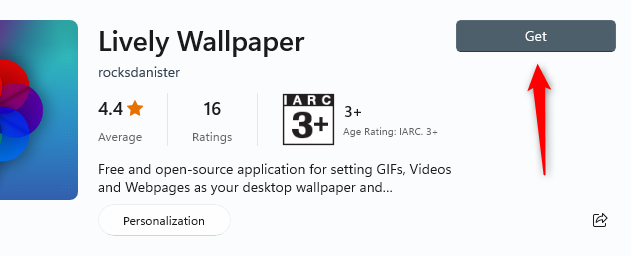
Bu seçeneği seçin ve Lively Wallpaper indirmeye başlayacaktır. Kurulumdan sonra, Windows Search’ü kullanarak arayabilirsiniz.
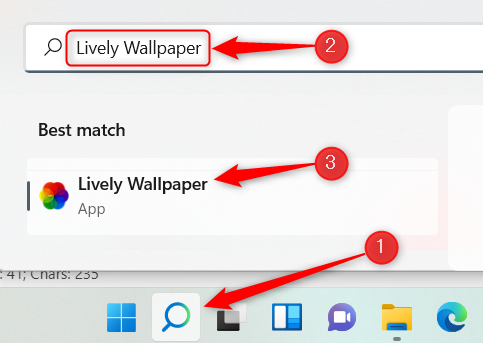
Uygulamayı başlatmak için arama sonuçlarında Canlı Duvar Kağıdı’na tıklayın.
Canlı Duvar Kağıdı kitaplığından bir canlı duvar kağıdı seçin
Canlı Duvar Kağıdı, aralarından seçim yapabileceğiniz birkaç canlı duvar kağıdı içerir. Birini kullanmak için uygulamayı açmanız ve kütüphaneden istediğinizi seçmeniz yeterlidir. Bu örnek için Parallax.js’yi seçeceğiz.
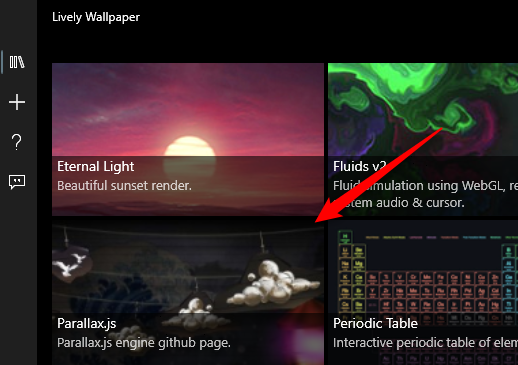
Bu son. Canlı duvar kağıdınız şimdi ayarlandı.
Özel videoyu, YouTube videosunu veya GIF’i duvar kağıdı olarak ayarlayın
Lively Wallpaper’ın kitaplığında beğendiğiniz bir duvar kağıdını bulamazsanız, PC’nizde bir video veya GIF kullanabilir veya bir YouTube videosu kullanarak kendinizinkini ayarlayabilirsiniz.
Başlamak için uygulamayı açın, ardından sol bölmedeki artı (+) simgesini tıklayın.
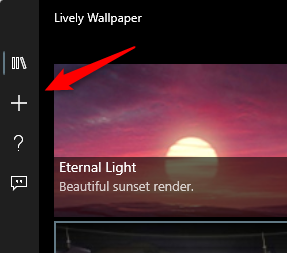
Bir sonraki ekranda, bilgisayarınızdan bir video veya GIF seçmek için dosya seçiminde “Gözat”a tıklayın.
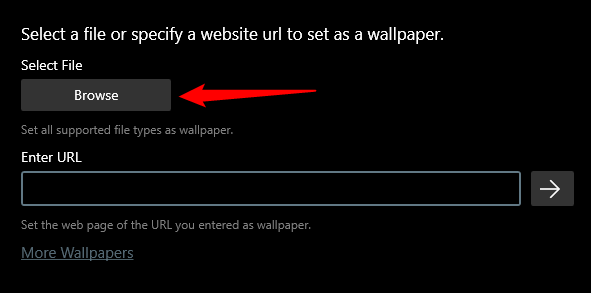
Bir dosya gezgini açılacaktır. Kullanmak istediğiniz videoyu veya GIF’i bulun ve seçin, ardından “Aç”a tıklayın.
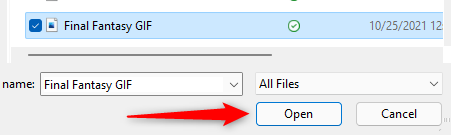
Alternatif olarak, bir YouTube videosu kullanmak için YouTube videosunun URL’sini “URL Gir” metin kutusuna girin ve ardından sağ ok düğmesini tıklayın.
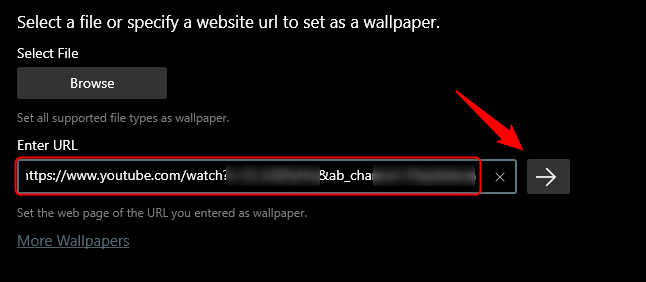
İster yerel bir video, ister GIF veya YouTube videosu seçin, uygulama kitaplığınızda görünecektir. Sol bölmedeki Kitaplık düğmesini (cilt 3) tıklayın ve ardından yeni yüklediğiniz video veya GIF’i seçin.
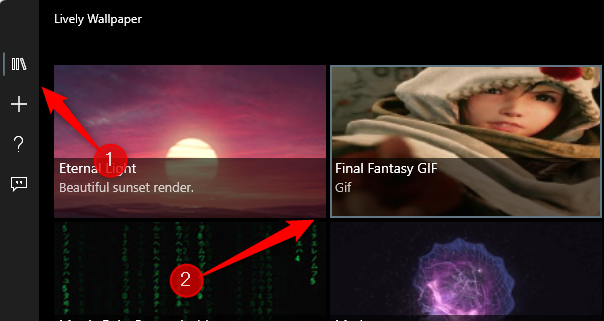
Seçildiğinde, masaüstü arka planınız olarak görünecektir.
Birden fazla monitörde canlı duvar kağıtları ayarlayın
Birden fazla monitör kullanırken, seçilen duvar kağıdı yalnızca bir ekrana uygulanır. Başka bir monitörde canlı duvar kağıdı ayarlamak için uygulamayı açın ve pencerenin sağ üst köşesindeki Denetim Masası (Monitör) simgesine tıklayın.

Uygulamanın kontrol paneli görünür. Varsayılan yerleştirme yöntemi “Yalnızca seçili ekranlar”dır. Başka bir deyişle, seçilen duvar kağıdı yalnızca seçilen ekranda görüntülenecektir. Başka bir ekran için duvar kağıdı ayarlamak için Ekran Seçimi grubundan seçin.
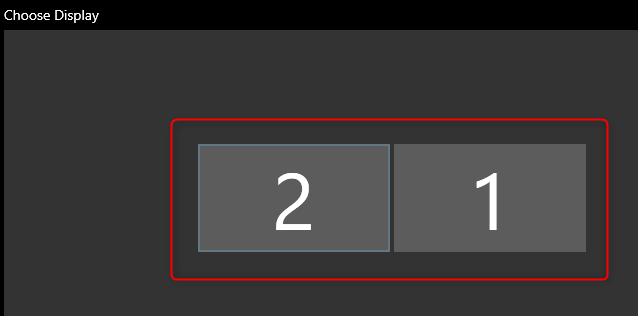
Seçildikten sonra uygulamanın kitaplığına dönün ve başka bir ekrana yerleştirmek için bir duvar kağıdı seçin.
Seçili duvar kağıdının yerleşim şeklini de değiştirebilirsiniz. Bu, seçilen duvar kağıdını tüm ekranlara genişletmeyi veya her ekranda aynı duvar kağıdını çoğaltmayı seçebileceğiniz anlamına gelir. Kullanmak istediğiniz seçeneğin yanındaki konuşma balonunu tıklamanız yeterlidir.
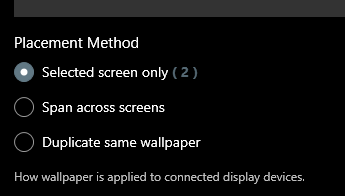
canlı duvar kağıdını kapat
Canlı Duvar Kağıdını kullanarak ayarladığınız canlı duvar kağıdını kullanmayı bırakmak için uygulamayı açın ve ardından pencerenin sağ üst köşesindeki Denetim Masası (Monitör) simgesine tıklayın.

Uygulamanın kontrol panelinde, pencerenin sağ alt köşesindeki “Duvar Kağıdını Kapat”ı tıklayın.
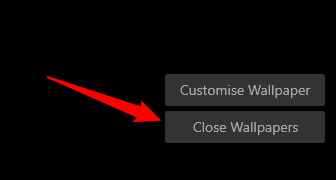
Duvar kağıdı kaldırılır.
Windows 11’de varsayılan olarak canlı duvar kağıtlarını etkinleştirmenin bir yolu yoktur, ancak Microsoft, işletim sistemi için çok sayıda güzel duvar kağıdı sağlar, böylece masaüstü arka planını kolayca değiştirebilirsiniz.
Yukarıda, Windows 11 Live Wallpaper’ın nasıl ayarlanacağına baktık.
son.













